Управление изображением в 2D-окнах
Для управления изображением в 2D-окнах проекта используются команды меню Display (Изображение) (рис. 2.12, а), специальные команды контекстного меню, открываемого правой кнопкой мыши (рис. 2.12, б), а также линейки прокрутки и специальные кнопки в нижней части окон (рис. 2.12, в).
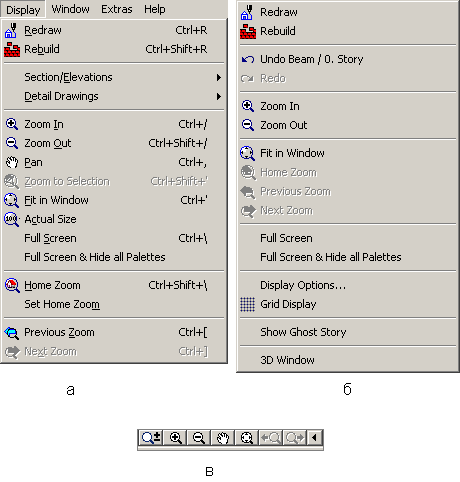
Рис. 2.12. Средства управления изображением
Увеличение/уменьшение.фрагмента изображения осуществляется выбором соответствующей команды меню или щелчком мыши на нужной кнопке ( или
или  ), после чего необходимо указать рамкой на экране новые границы изображения (рис. 2.13). Возможно также динамическое увеличение/уменьшение изображения. Для этого следует щелкнуть на кнопке
), после чего необходимо указать рамкой на экране новые границы изображения (рис. 2.13). Возможно также динамическое увеличение/уменьшение изображения. Для этого следует щелкнуть на кнопке  , щелкнуть мышью в том месте экрана, относительно которого будет производиться изменение масштаба изображения, а затем, перемещая мышь, установить нужную степень увеличения или уменьшения изображения (рис. 2.14).
, щелкнуть мышью в том месте экрана, относительно которого будет производиться изменение масштаба изображения, а затем, перемещая мышь, установить нужную степень увеличения или уменьшения изображения (рис. 2.14).
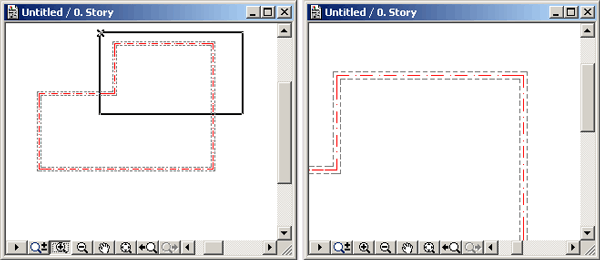
Рис. 2.13. Увеличение/уменьшение изображения
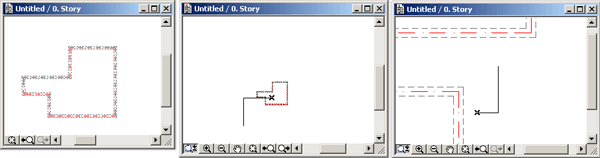
Рис. 2.14. Динамическое увеличение/уменьшение изображения
